윈도우11 설치할때 계정 로그인 넘어 가는 방법
IT,PC,모바일,스마트폰 정보와 팁 그리고 제품리뷰와 생활정보
윈도우11 설치할때 계정 로그인 넘어 가는 방법
이 글을 보는데 도움이 되는 목차
윈도우11 을 한번이라도 설치를 해보신 분들이라면 다들 아실텐데요. 윈도우11 부터는 로컬 계정을 이용하는게 아니라 마이크로소프트 계정으로 로그인을 해서 사용을 하도록 되어 있습니다. 그래서 설치 단계에서 와이파이 연결후에 진행을 하다가 보면 마이크로소프트 계정을 로그인 하라고 나옵니다. 이번 포스팅에서는 이 부분을 넘어가고 로컬 계정을 생성하는 쉬운 방법을 알아 보도록 하겠습니다.
아래 에서 윈도우11 설치 단계중에서 와이파이 연결 이후 디바이스 설정 하는 부분부터 설명을 하도록 하겠습니다. 아래처럼 "이 디바이스를 어떻게 설정하시겠습니까?" 라는 물음에 개인용 설정을 클릭을 한후에 넘어 가게 됩니다.
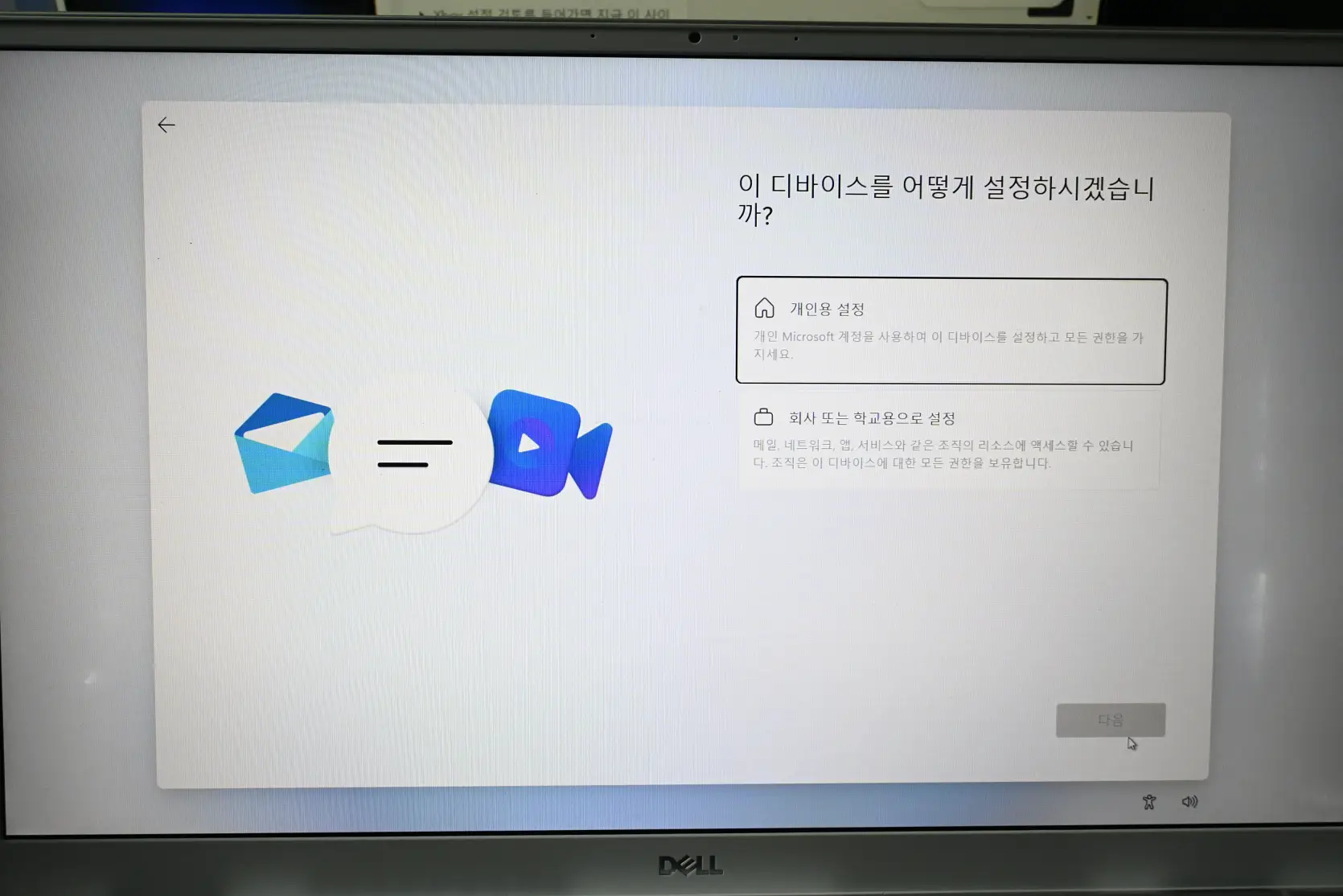
이 스텝 바로 다음이 Microsoft 계정을 추가 하는 부분이 나오게 되는데요. 이전에는 로그인 옵션을 클릭을 하면 로컬 계정 생성하는 옵션이 있었던거 같은데 지금은 이 옵션마저도 보이지 않게 되어 버린거 같아요. 버전에 따라서 차이가 있겠지만 여기에서 로그인 옵션에서 로컬 계정을 생성하는 옵션이 있는 경우도 있습니다.
하지만 저 같은 경우에는 로그인 옵션에 별도로 로컬 계정을 생성하는 옵션이 보이지 않더라구요. 그래서 다른 방법을 찾아 보았는데 생각보다 간단한 방법이 있습니다.
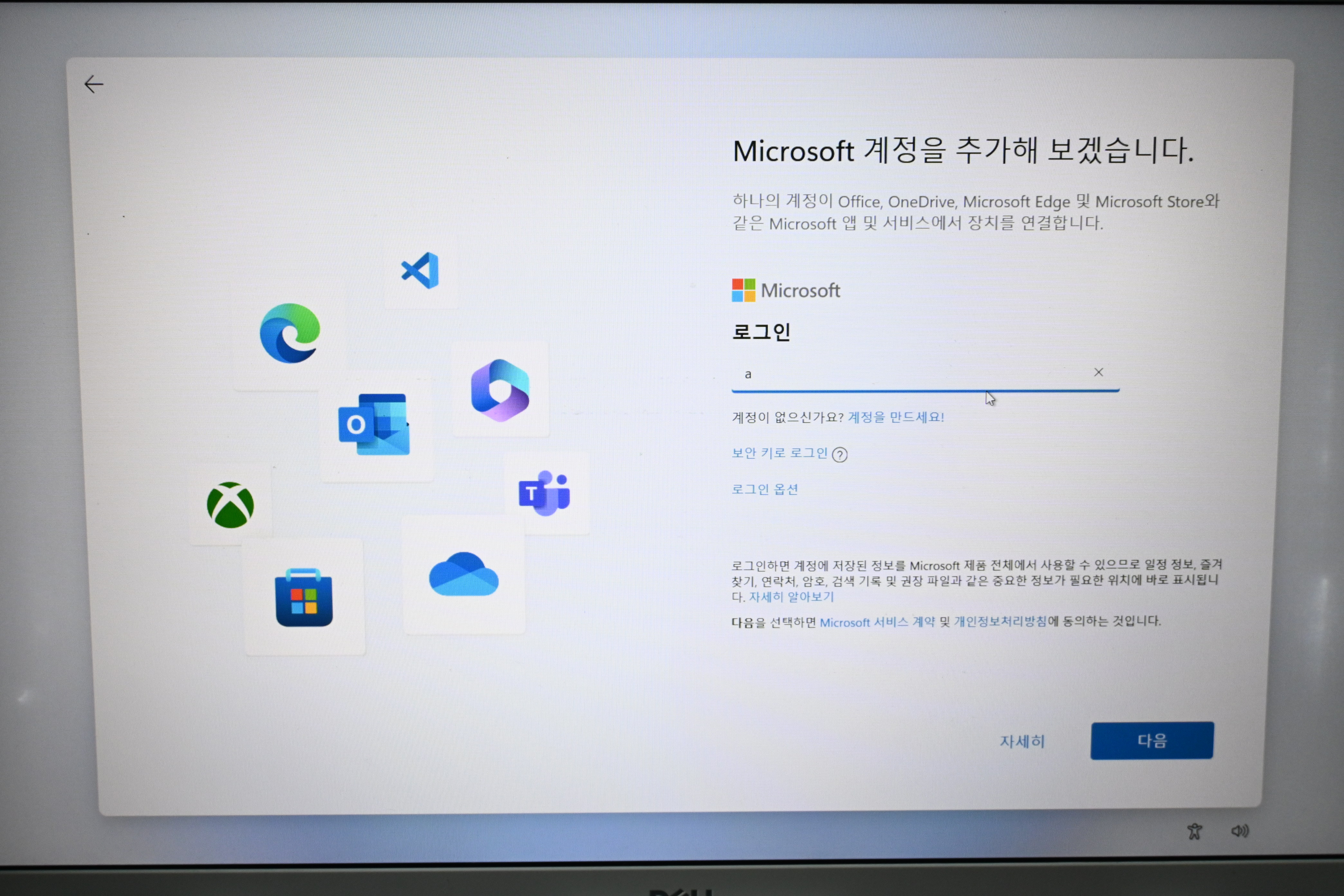
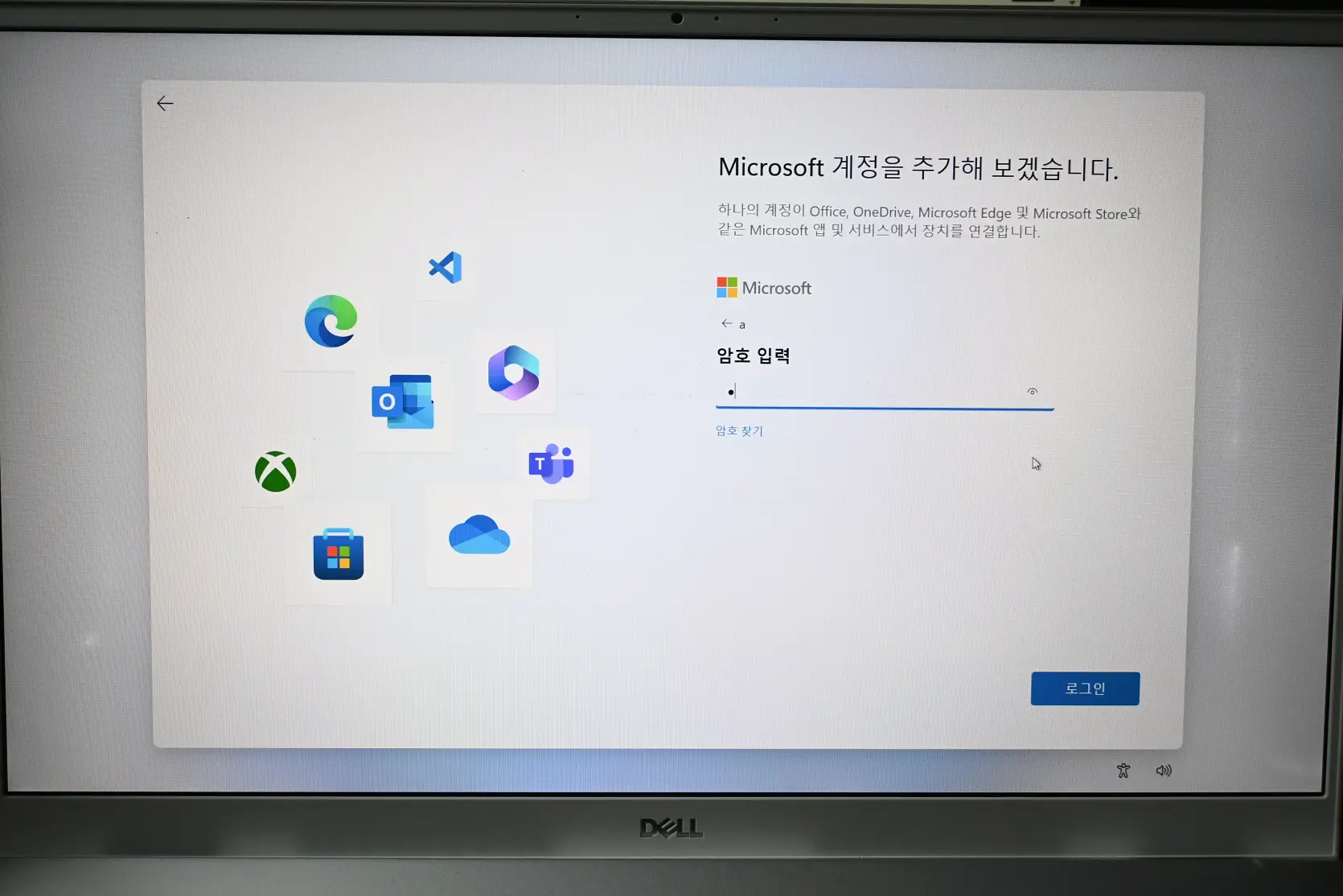
로그인 화면에서 계정을 아무거나 입력을 합니다. 여기에서는 그냥 a 만 입력을 해보았습니다. a 를 입력을 하신후에 다음을 클릭 하셔서 계속 진행을 합니다.
당연히, 암호입력을 누르는 부분이 나오겠죠? 여기에서도 그냥 아무거나 입력을 해줍니다. 어짜피 없는 계정을 입력을 하는거라서 뭘 입력을 하더라도 상관은 없습니다. 그러면 아래와 같이 "오류가 발생했습니다." 라고 나오게 됩니다. 이상태에서 그냥 다음을 눌러서 진행을 합니다.
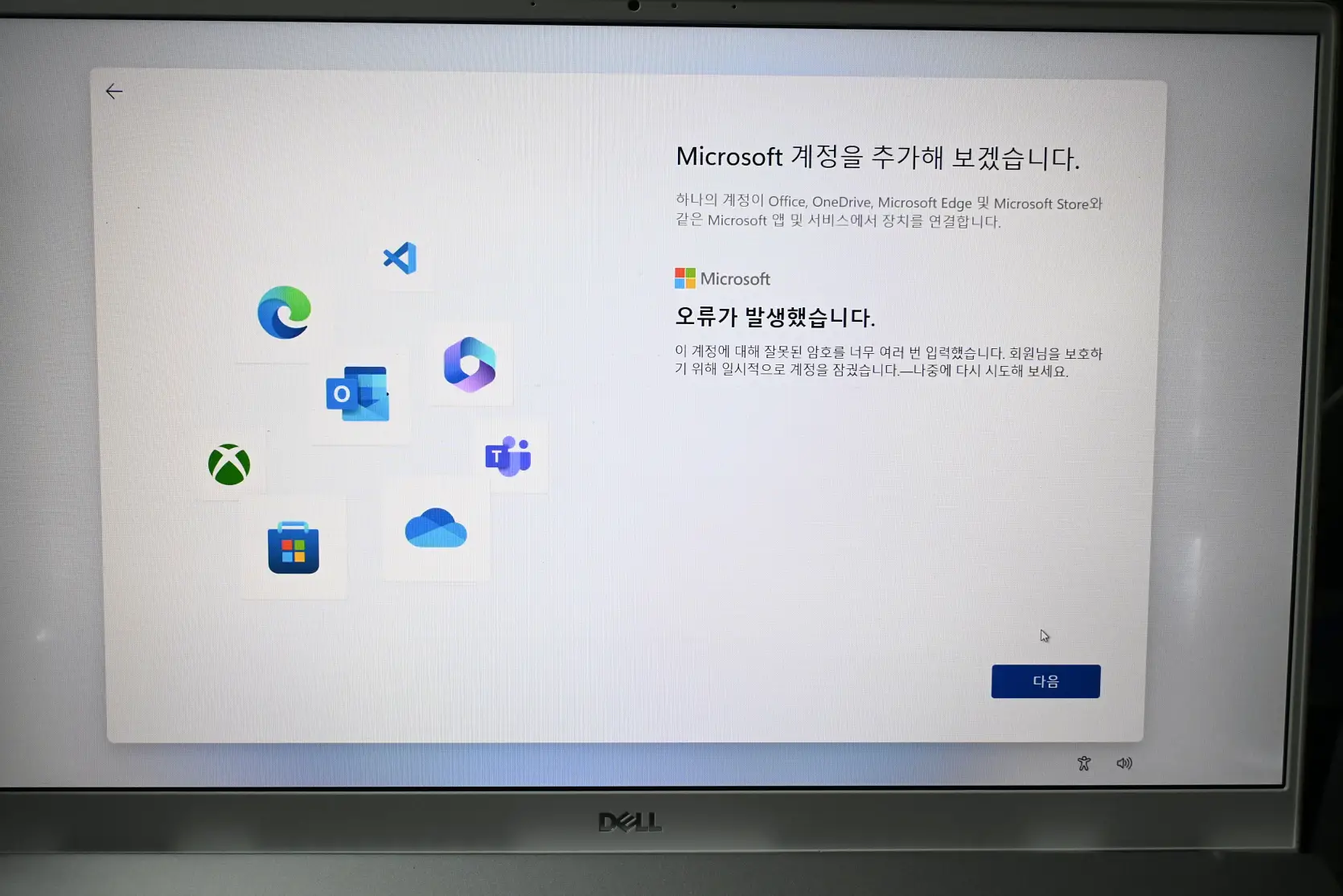
그러면 다시 계정을 입력을 하는 단계가 아닌 로컬 계정 생성하는 단계로 넘어 가게 됩니다. 여기에서는 이 장치를 누가 사용할 건가요? 라고 나오게 되는데요. 계정이름을 입력을 해주시면 됩니다. 나중에 여기에 입력한 이름이 계정이 되게 됩니다.
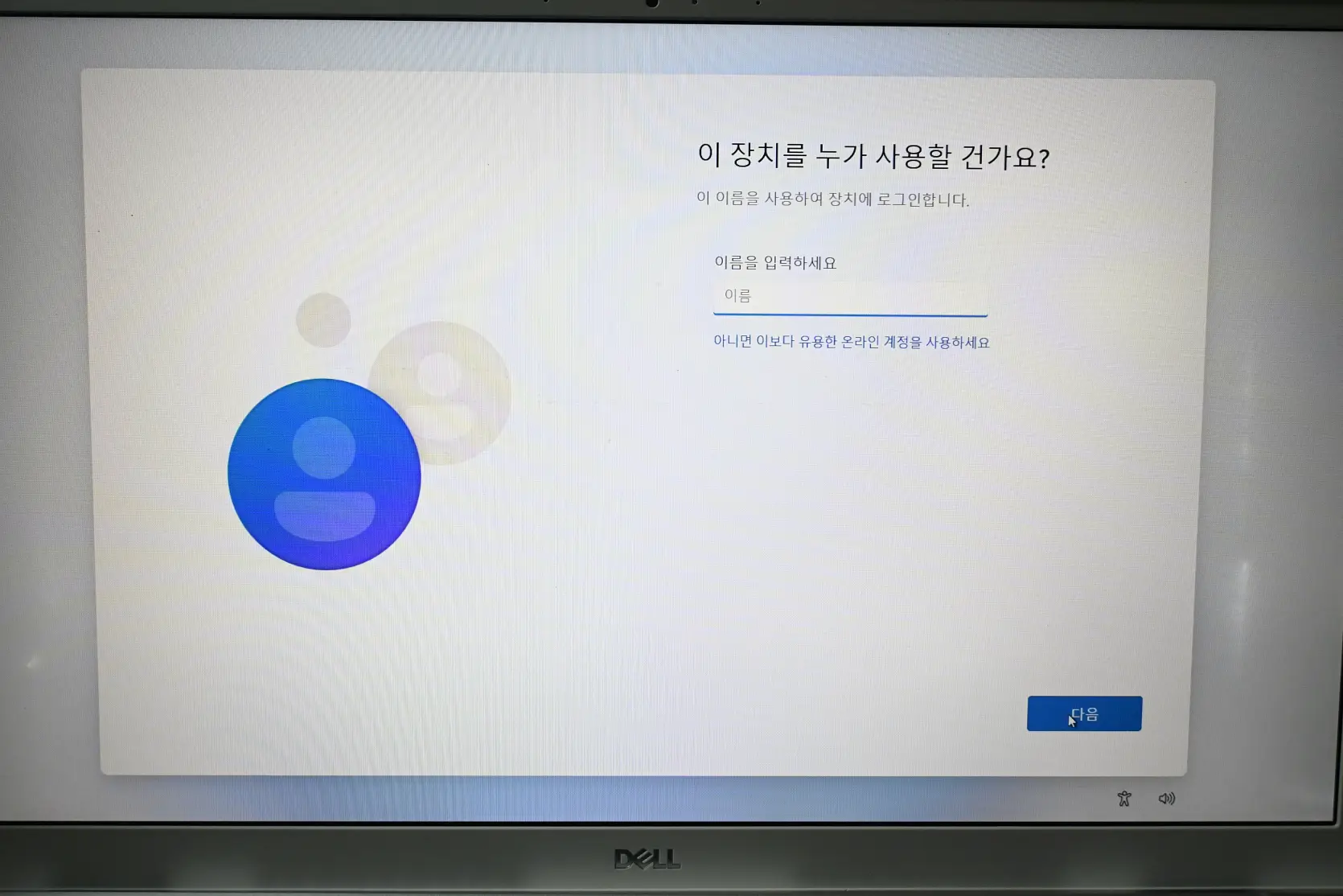
이후 다음으로 진행을 한후에 순서대로 나머지 절차를 진행을 하시면 윈도우11 설치가 되게 됩니다. 간단하죠? 실제로 로컬 계정 생성하는 옵션을 찾을수는 없지만 이런 방식으로 진행을 하면 간단하게 로컬 계정 생성해서 설치를 하게 됩니다.
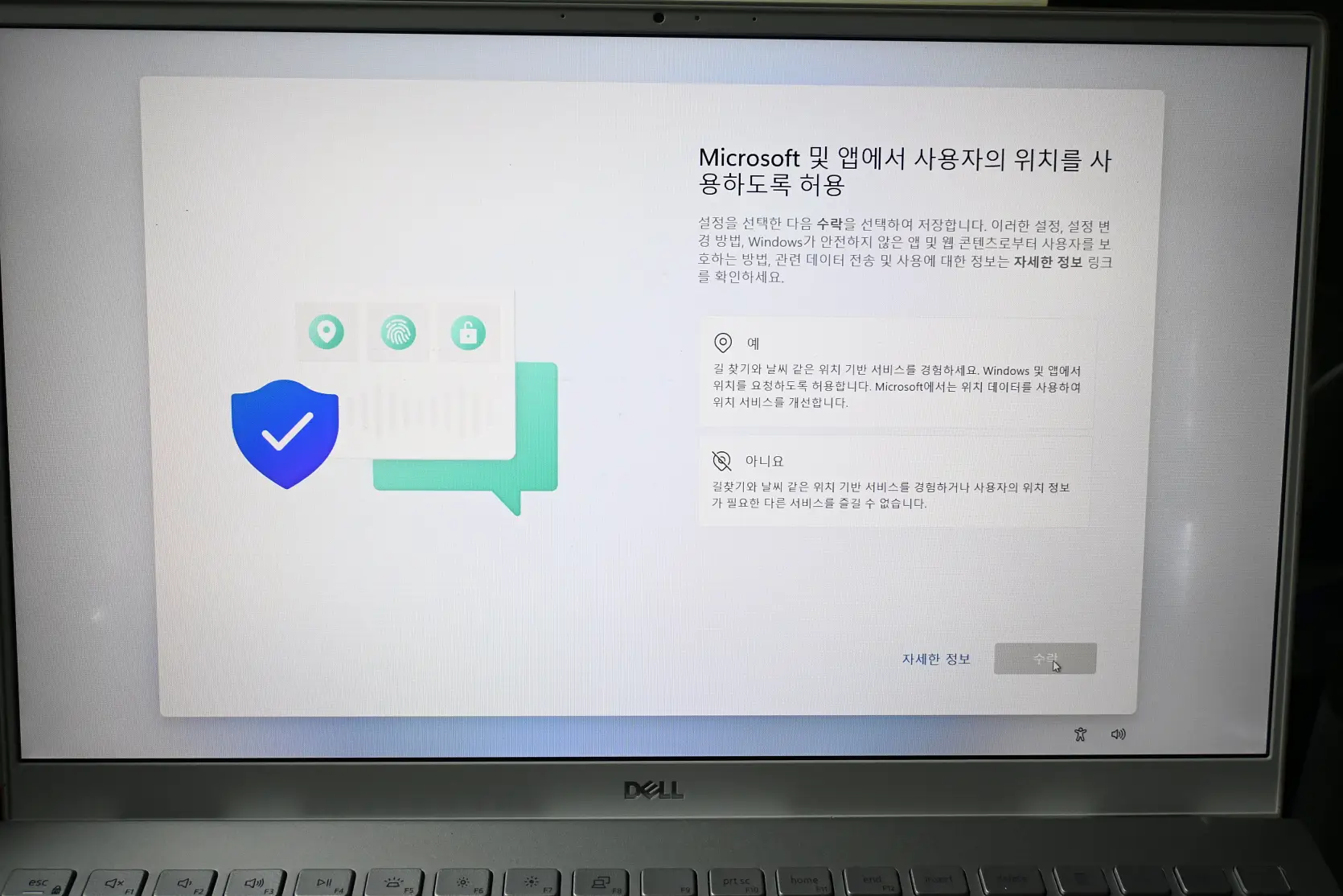
이번 포스팅에서는 윈도우11 을 설치 할때, 마이크로소프트 계정이 아닌 로컬 계정 생성후에 설치 하는 방법에 대해서 알아 보았습니다. 생각보다 아주 간단한 트릭을 이용을 해서 로컬 계정을 생성할수가 있었습니다. 노트북이나 PC 에 윈도우11 을 다시 설치를 하시는 경우에는 참고 하셔서 설치해보시면 좋을거 같아요 ^^
그럼 이상으로 도움이 되셨길 바라면서 포스팅 마치도록 하겠습니다. 도움이 되셨다면 하단에 있는 구독 & 공감 & 댓글 많이 부탁 드립니다. 여기까지 읽어 주셔서 감사합니다.
